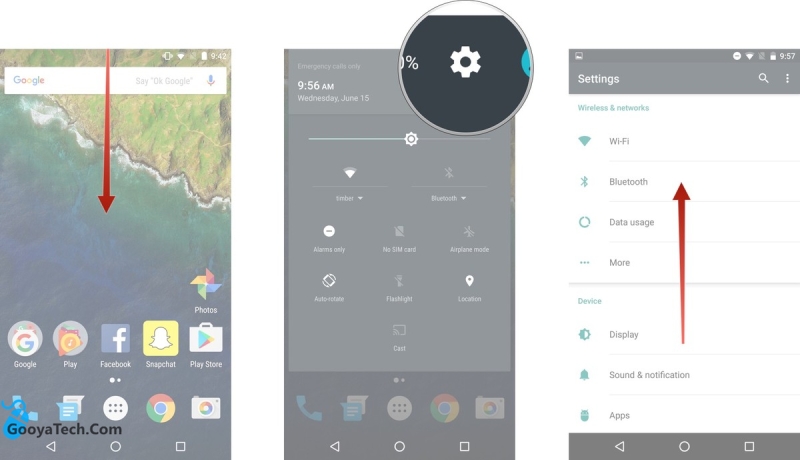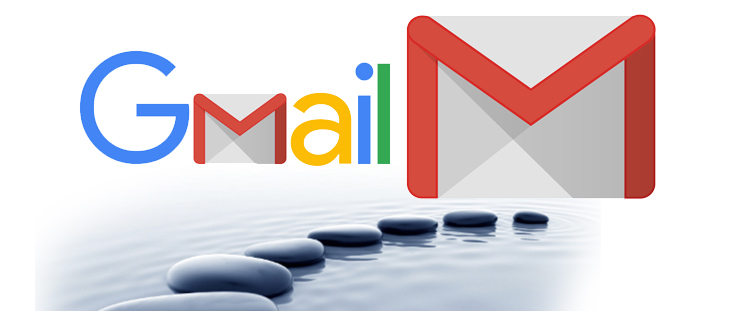
شاید تا به حال برای شما نیز اتفاق افتاده باشد که به دلیل عدم آشنایی با نحوه ساخت حساب رایگان در جیمیل، از دوستان و آشنایان خود حساب کاربری جیمیل دریافت کنید و از آن برای استفاده از سرویس های نرم افزاری استفاده کنید. اما لازم به ذکر است که این روش مناسبی نیست و ممکن است مالک جیمیل به اطلاعات شخصی شما دست پیدا کند.
با این وجود اگر شما به دنبال نحوه پاکسازی حساب جیمیل در اسمارت فون اندرویدی خود هستید، می توانید با استفاده از مراحل ذیل نحوه حذف حساب جیمیل آشنا شوید.
آموزش مرحله به مرحله حذف حساب جیمیل
مرحله اول؛ از طریق منو کاربری وارد تنظیمات اسمارت فون شوید تا به قسمت ” Cloud and accounts ” برسید و بر روی آن کلیک نمایید.
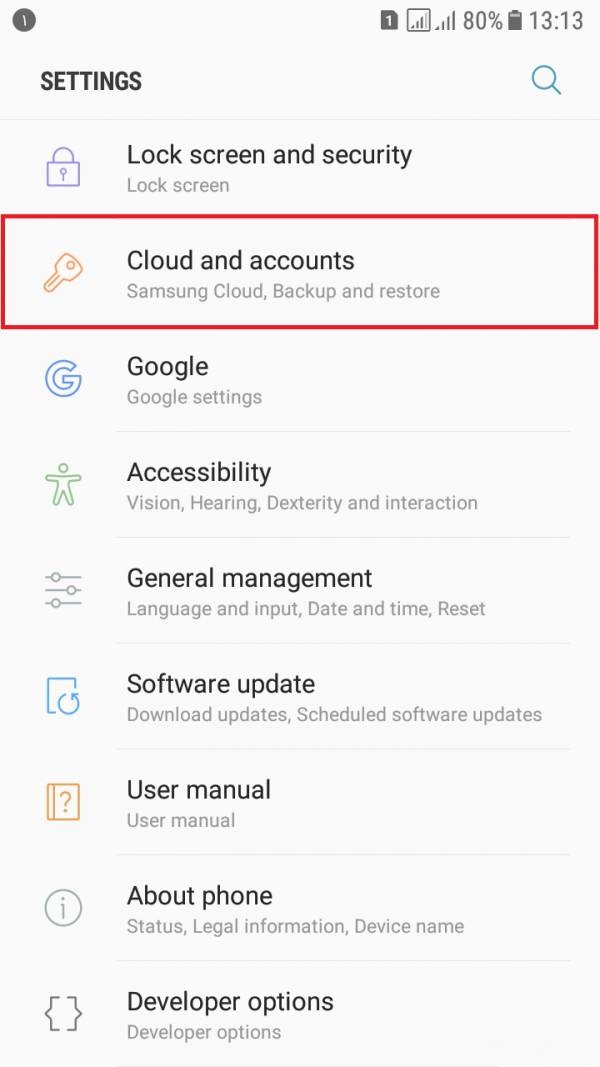
وارد تنظیمات اسمارت فون شوید.
مرحل دوم؛ پس از کلیک نمودن بر روی ” Cloud and accounts ” اینک بر روی Accounts کلیک کنید تا صفحه جدید برای شما باز شود.
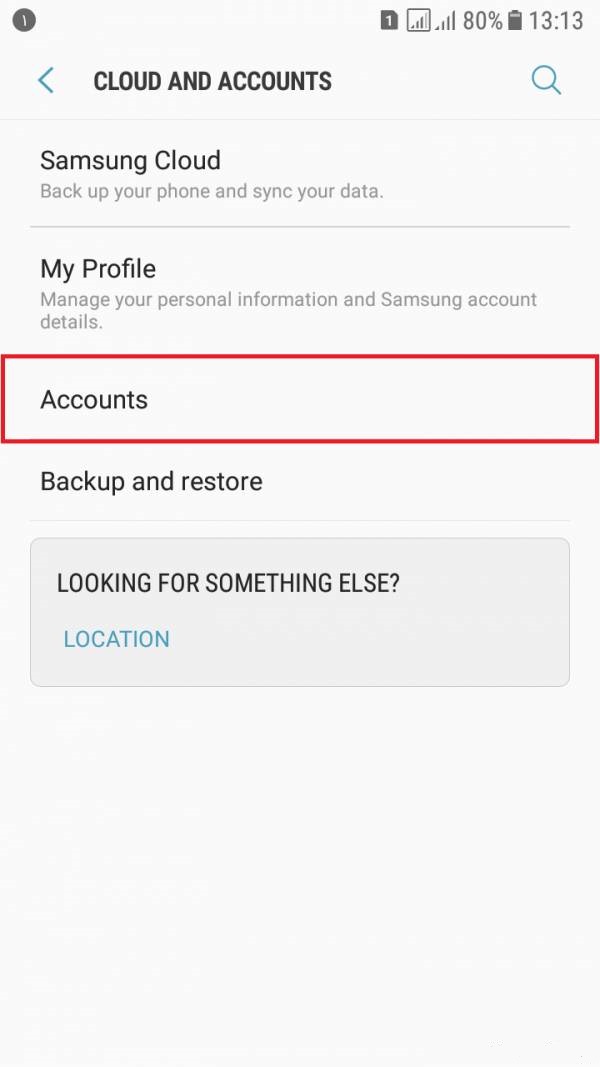
برای باز کردن صفحه جدید بر روی Accounts کلیک کنید.
مرحله سوم؛ در این بخش شما می توانید تمام حساب های کاربری که شما با استفاده از اسمارت فون خود در آن ها ثبت نام کرده اید را مشاهده کنید. با این وجود اگر همچنان قصد حذف کردن حساب کاربری جیمیل مورد نظر خود هستید، بر روی Email کلیک کنید.
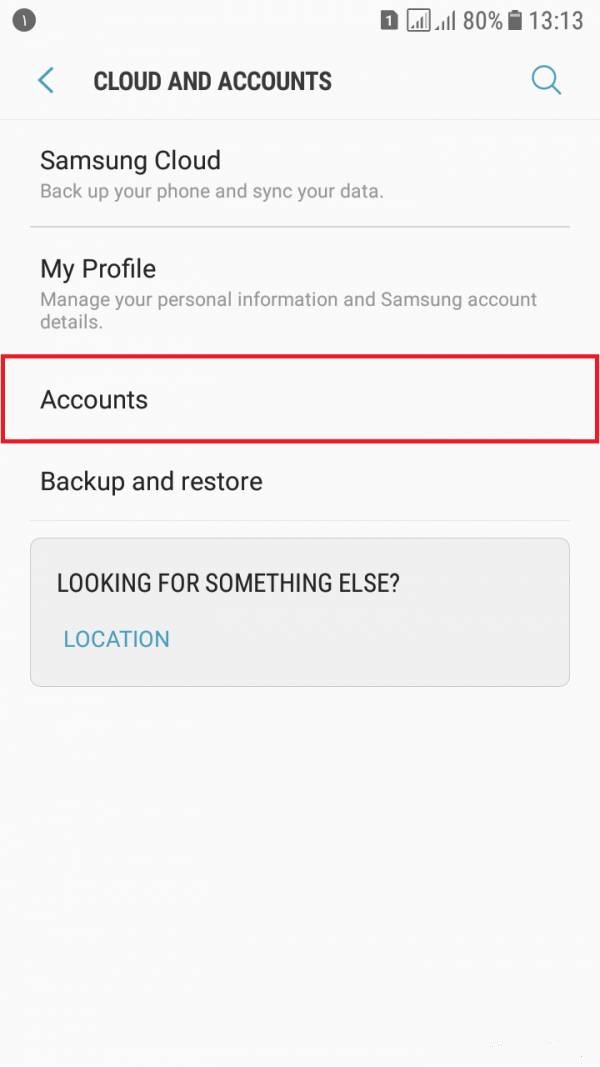
مشاهده تمام حساب های ایجاد شده در این قسمت
مرحله چهارم؛ اینک شما به تمام حساب های جیمیل خود دسترسی دارید و حساب کاربری که قصد حذف کردن آنرا دارید، کلیک کنید.
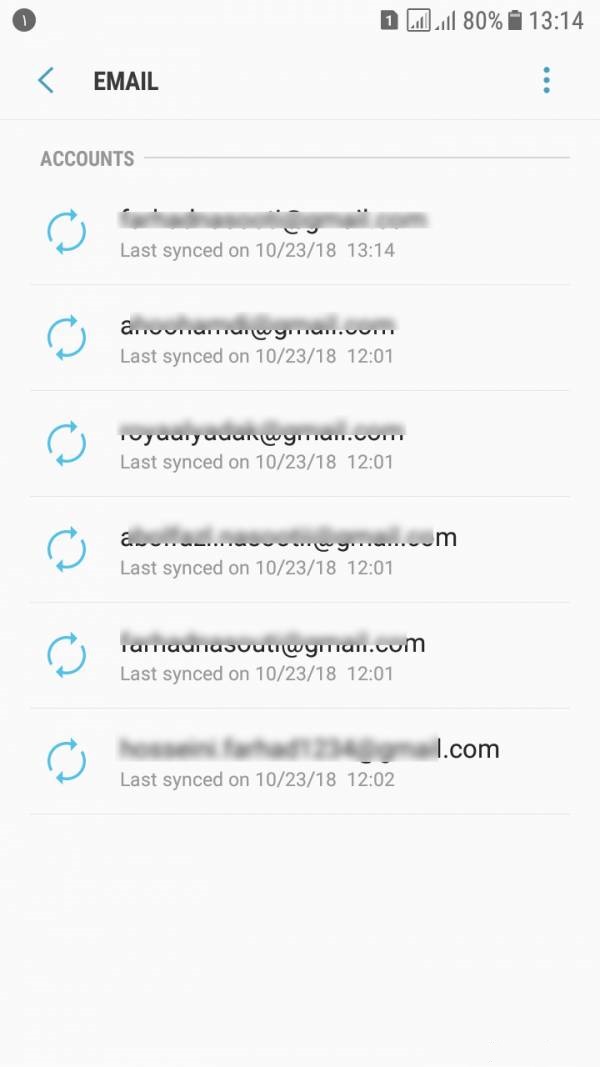
حساب های کاربری جیمیل شما
مرحله پنجم؛ پس از کلیک بر روی حساب کاربری مورد نظر، اینک بر روی سه نقطه در بالای صفحه نمایش کلیک کنید.
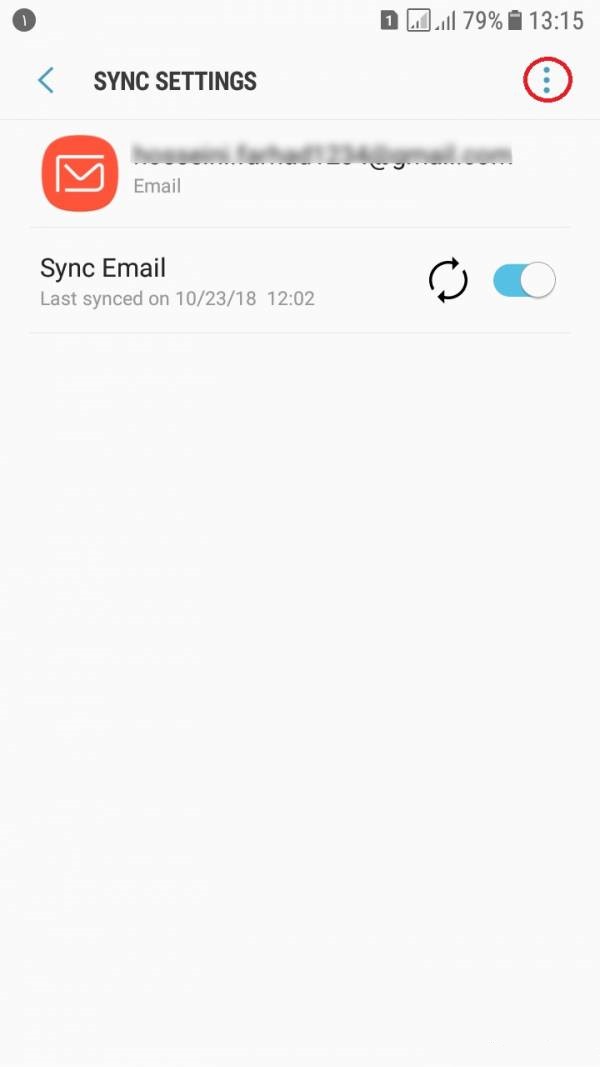
انتخاب کردن حساب جیمیل مورد نظر
مرحله ششم؛ پس از کلیک کردن بر روی سه نقظه، اینک بر روی ” Remove Account ” کلیک نمایید.
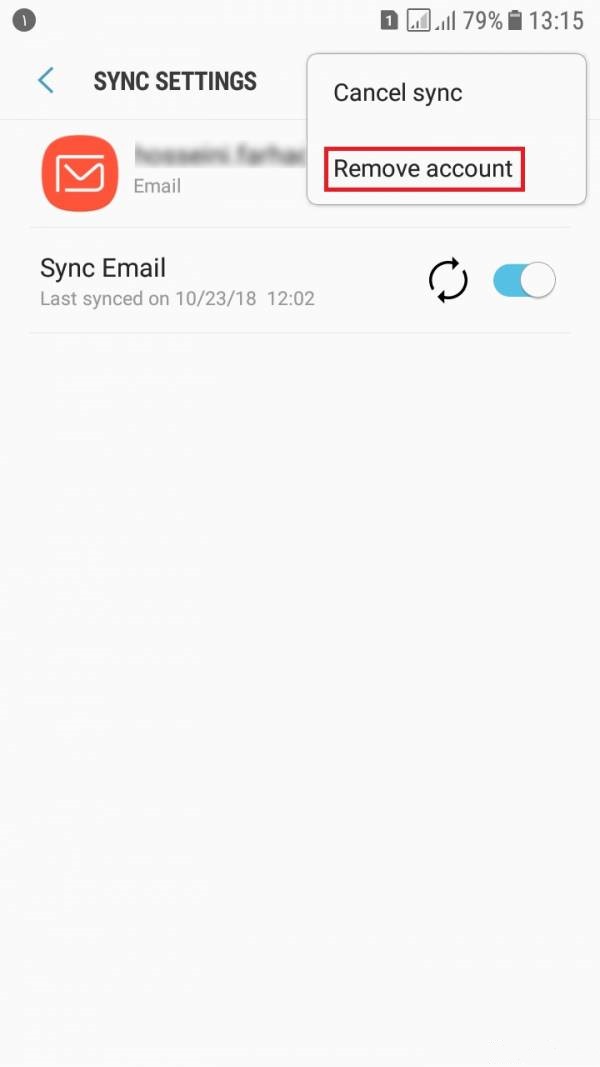
انتخاب گزینه حذف حساب کاربری
مرحله هفتم؛ اینک پس از گذراندن 6 مرحله ساده می توانید با کلیک بر روی Remove Account حساب کاربری جیمیل را با موفقیت حذف کنید.
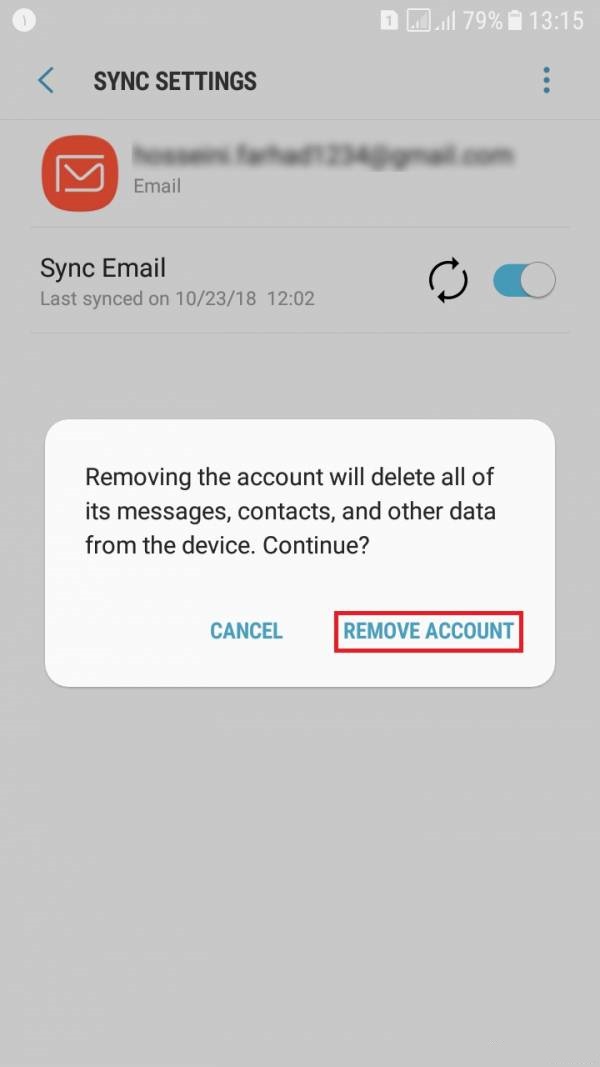
با کلیک روی Remove Account اکانت جیمیل شما حذف می شود.
آموزش پاک کردن جیمیل وارد شده در گوشی و تبلت اندروید (اندروید ۹)
- ابتدا به تنظیمات یا Settings مراجعه کنید.
- بر روی گزینه حسابها و پشتیبان یا Accounts and backup ضربه بزنید.
- سپس گزینه حسابها یا Accounts را انتخاب کنید.

- اکنون در بخش حسابها بر روی اکانت گوگل مورد نظر خود ضربه بزنید.
- سپس از بالای صفحه روی دکمه Remove account یا حذف حساب ضربه بزنید.
آموزش پاک کردن جیمیل وارد شده در گوشی و تبلت اندروید (اندروید ۹)
- ابتدا به تنظیمات یا Settings مراجعه کنید.
- بر روی گزینه حسابها و پشتیبان یا Accounts and backup ضربه بزنید.
- سپس گزینه حسابها یا Accounts را انتخاب کنید.

- اکنون در بخش حسابها بر روی اکانت گوگل مورد نظر خود ضربه بزنید.
- سپس از بالای صفحه روی دکمه Remove account یا حذف حساب ضربه بزنید.

- پس از نمایش پیغام زیر بر روی گزینه Remove account یا حذف حساب ضربه بزنید.

آموزش پاک کردن اکانت Gmail وارد شده در گوشی و تبلت اندروید (اندروید ۶)
مرحله اول: ابتدا صفحه اندروید را از بالا به پایین بکشید که نوار اعلان ها نمایان شود.
مرحله دوم: بر روی نماد تنظیمات (چرخ دنده) ضربه بزنید تا به Settings مراجعه نمایید.
مرحله سوم: در تنظیمات اندروید کمی به پایین اسکرول کنید تا به گزینه Accounts برسید.
مرحله چهارم: روی گزینه Accounts ضربه بزنید.
مرحله پنجم: در این مرحله و از بین گزینه های موجود بر روی گزینه Google ضربه بزنید.
مرحله ششم: اکنون اکانت یا اکانت های گوگل وارد شده را مشاهده خواهید نمود. بر روی اکانت مورد نظر که قصد پاک کردنش را دارید ضربه بزنید.
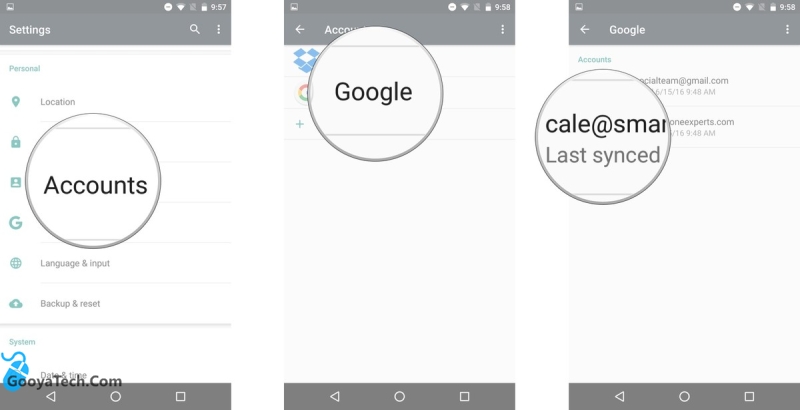
مرحله هفتم: در صفحه اختصاص داده شده به اکانت گوگل مورد نظر یک گزینه منو (سه نقطه روی هم) در بالای صفحه وجود دارد. روی آن ضربه بزنید.
مرحله هشتم: از بین گزینه های موجود، گزینه Remove account را انتخاب کنید.
مرحله نهم: اکنون یک پنجره برای تایید باز خواهد شد. روی گزینه Remove account ضربه بزنید.
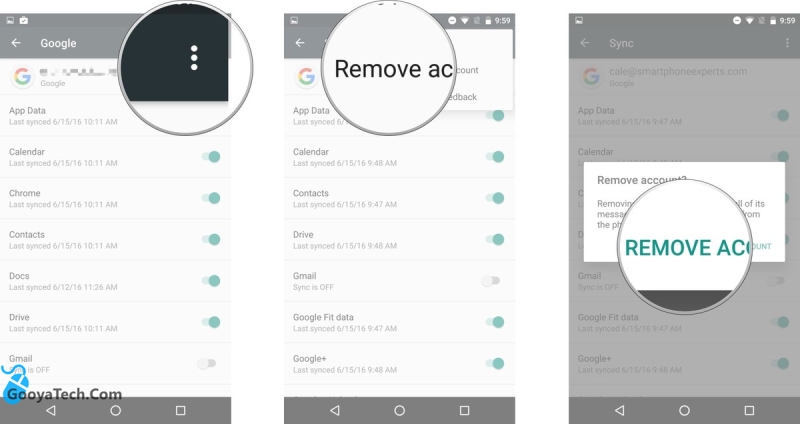
با انجام مراحل بالا، اکانت گوگل (جیمیل) شما از گوشی اندرویدی حذف خواهد شد.
منابع:
https://namnak.com/%D8%AD%D8%B0%D9%81-%D8%A7%DA%A9%D8%A7%D9%86%D8%AA-%D8%AC%DB%8C%D9%85%DB%8C%D9%84-%D8%AF%D8%B1-%D8%A7%D9%86%D8%AF%D8%B1%D9%88%DB%8C%D8%AF.p12946/ https://gooyatech.com/remove-a-google-account-from-your-android/